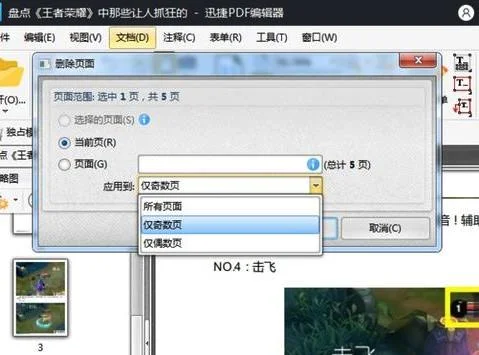1.在wps中怎样给文字加右上角标记
工具:(1)电脑;
(2)WPS2013
在wps中给文字加右上角标记的步骤是:
1、首先打开要设置的文档,选择要在文档中标记的文本,然后选择要在开头输入的字体。
2、选中字体,鼠标右键单击进入到字体的设置界面,在弹出来的窗口中的效果选项中找到“上标”功能,在这个功能前面打√选中即可。
3、最后, 单击 "确定", 然后返回到文档界面, 就可以看到刚刚选择的文本已在右上角标记。
2.WPS中如何显示WORD文档里做的隐藏标记
1、首先将wps文档双击打开,打开之后点击左上角的WPS文字。
2、然后在弹出来窗口里面点击选项,进入到下一个页面。
3、进入选项的设置界面之后,在左侧导航栏里面点击显示。
4、切换到显示界面之后,在始终在屏幕上显示这些格式标记中将所有选项都打勾,这样就可以了。
3.WPS怎么添加注释
wps在文中加注释:
1、打开文档,光标定位到需要添加脚注的位置。
2、点击菜单栏“引用——脚注和尾注”。(在默认情况下,脚注放在每页的结尾处,而将尾注放在文档的结尾处。)在“脚注”或“尾注”框里选择可以更改脚注或尾注的位置。
3、在“编号格式”框中选择脚注尾注引用标记的格式。如“1,2,3,”,此时光标定位的右上方的位置就出现了一个角标1 。在页面底部出现脚注分隔线和脚注标号1
4、单击“插入”按钮。在其它需要的地方再次点击【插入脚注】选项,可以创造多个脚注或尾注。
5、光标跳至脚注或尾注位置,自动插入注释编号。输入注释文本即可。
6、如果不需要脚注分隔线,可以点击【脚注分隔线】选项,去掉分隔线。
查看脚注尾注
1.将光标移至注释引用标记上,当变成引用标记 状态。
2.双击即可直接进入脚注或尾注查看文本内容。
如果希望生成多种编号格式的脚注或尾注,请在要使用不同脚注或尾注编号格式的位置插入分节符。如果要删除脚注或尾注直接按 Delete 键,编号将自动更新。
4.wps修改后怎样留有标记痕迹
可以通过修订功能来实现,其具体的操作方法:
1、单击视图——修订按钮,在弹出的下拉选项中选择修订;
2、单击审阅 -----显示标记的最终状态;
3、对文档进行修改;
4、保存后,所有的修订痕迹全部保留。